win10不能正常关机怎么办(Win10无法关机怎么办)
我们在使用Windows10系统的过程中,难免会出现一些故障,而近期有用户称电脑无法关机了,只能通过主机上关机键强制关机才可以,遇到这个问题多数是系统的问题了。那么Win10无法关机怎么办?下面装机之家分享一下Win10无法关机只能强制关机的解决方法,可能性比较多,可以逐一尝试。
一、尝试关闭快速启动
首先我们打开控制面板,将查看方式修改为“大图标”,点击“电源选项”,如下图所示。

点击“选择电源按钮的功能”,如下图所示。

如果无法修改关机设置的操作,我们先点击“更改当前不可用设置”,如下图所示。
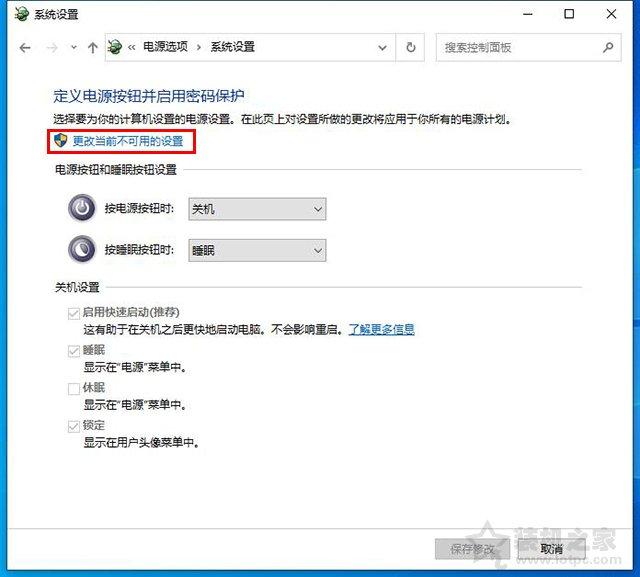
在关机设置中将“启用快递启动(推荐)”前面的勾选去除即可。
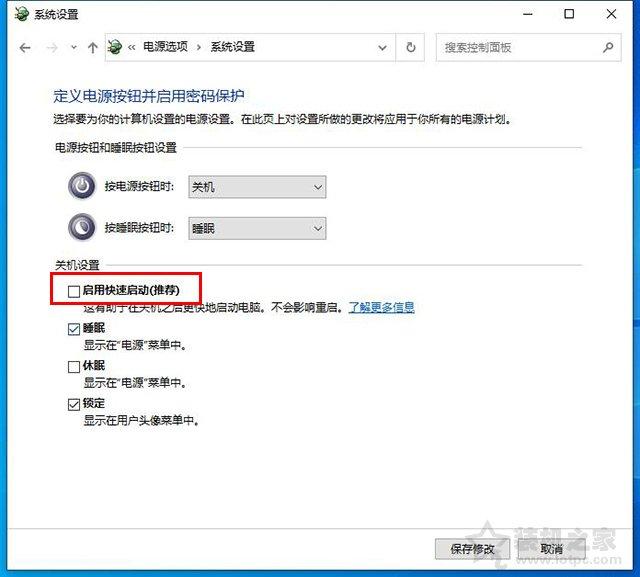
右键点击“开始”菜单,点击运行,在运行中输入“gpedit.msc”命令,点击确定。

在左侧“计算机配置”中依次点开“管理模板”-“系统”-“关机”,在右侧窗口中找到“要求使用快速启动”双击进入。

将要求使用快速启动选择“已禁用”后点击确定关闭。

测试一下电脑是否可以正常关机了,如果不行继续以下的操作。
二、显卡驱动导致
很多人可能不理解,为什么显卡驱动会导致电脑无法关机,因为我还真遇到过,将显卡驱动卸载之后,重新安装显卡驱动就解决了。卸载显卡驱动也十分简单,以Win10系统为例,右键点击“此电脑”,展开显示适配器,如果有两个设备,说明一个是集成显卡,一个是独立显卡,我们右键点击独立显卡那个设备,点击“卸载设备”。

卸载完成后我们需要去官网下载或者可以下载一个驱动精灵、驱动人生或者是鲁大师,这些软件都有相关驱动,让它来自动识别并安装最新的驱动。在设备管理器也可以尝试将Intel(R)Management Engine Interface的选项,去掉“允许计算机关闭此设备以节约电源”选项的勾选。
以上就是装机之家分享的Win10无法关机只能强制关机的解决方法,目前只遇到过这两个原因导致的Win10电脑无法关机的问题,如果依然不能解决,最好最直接的方法就是重新安装系统吧,100%可以解决,希望本文能够帮助到大家。
,免责声明:本文仅代表文章作者的个人观点,与本站无关。其原创性、真实性以及文中陈述文字和内容未经本站证实,对本文以及其中全部或者部分内容文字的真实性、完整性和原创性本站不作任何保证或承诺,请读者仅作参考,并自行核实相关内容。文章投诉邮箱:anhduc.ph@yahoo.com






